Jak naprawić problem z aktywacją iPhone'a u dowolnego operatora sieci
Aktywacja iPhone'a to proces, który odbywa się podczas początkowej konfiguracji zaraz po włączeniu nowego urządzenia z systemem iOS. Niezależnie od tego, czy jesteś nowym użytkownikiem, czy doświadczonym weteranem, który wymienia iPhone'a na najnowszy model, aktywacja iPhone'a jest niezbędnym krokiem. Innymi słowy, nie będziesz mógł uzyskać dostępu do telefonu ani korzystać z żadnej aplikacji na swoim urządzeniu, jeśli… iPhone nie chce się aktywowaćTen samouczek pomoże Ci poznać skuteczne rozwiązania.
TREŚĆ STRONY:
Część 1: Dlaczego iPhone się nie aktywuje
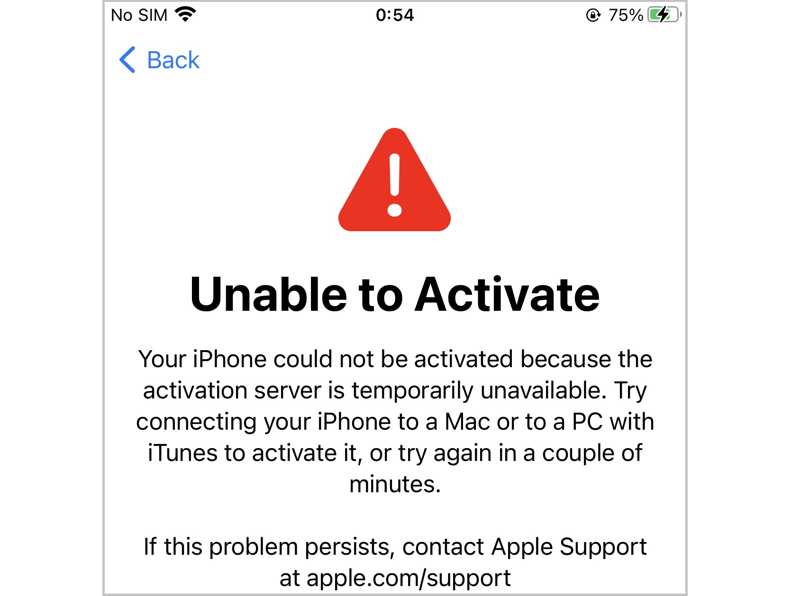
Podczas konfiguracji iPhone'a może pojawić się komunikat o zablokowaniu ekranu „Aktywuj iPhone'a” lub błąd „Nie można aktywować”. Zanim poznamy rozwiązania, omówmy, dlaczego mój iPhone się nie aktywuje.
1. Serwer aktywacji Apple jest niedostępny.
2. Nieprawidłowe połączenie internetowe.
3. Karta SIM nie jest obsługiwana.
4. Blokada aktywacji jest włączona.
5. Błędy oprogramowania.
Część 2: Jak naprawić problem z aktywacją iPhone'a
Poprawka 1: Uruchom ponownie iPhone'a
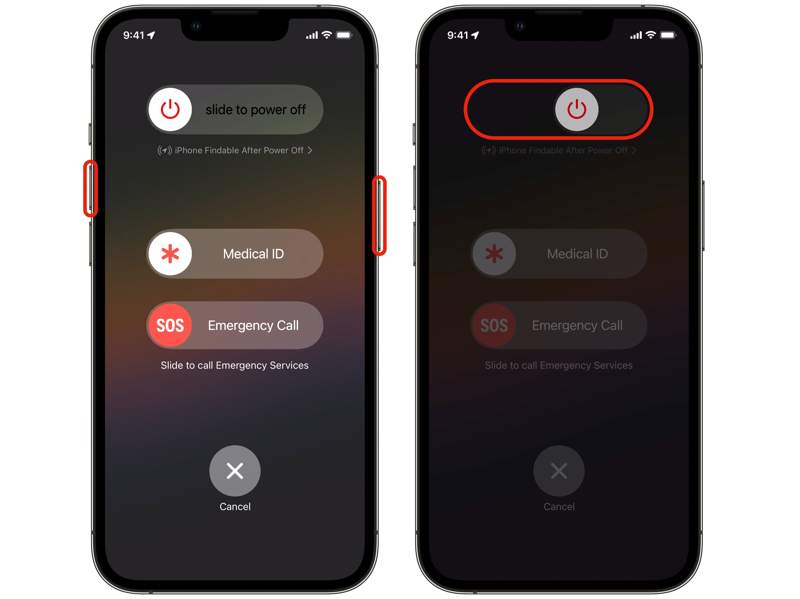
Co oznacza komunikat „Nie można aktywować” na iPhonie? Oznacza to, że urządzenie może się zawiesić lub coś jest z nim nie tak. Pierwszą rzeczą, jaką możesz zrobić, to zrestartować iPhone'a.
Trzymaj Bok or Sen / Wake przycisk na swoim iPhonie. W przypadku iPhone'a X lub nowszego przytrzymaj objętość oraz Bok przyciski razem.
Przesuń suwak w prawą stronę, a ekran Twojego iPhone'a powinien stać się czarny. Po kilku minutach naciśnij i przytrzymaj Bok or Sen / Wake Naciskaj przycisk, aż zobaczysz logo Apple. Następnie spróbuj ponownie aktywować iPhone'a.
Rozwiązanie 2: Sprawdź serwery Apple
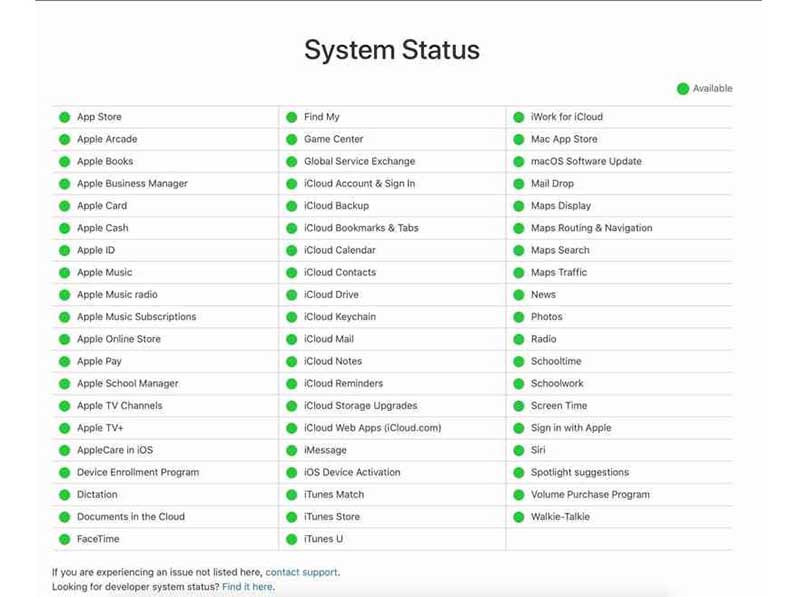
Jeśli nowy iPhone nie aktywuje się, sprawdź status serwerów Apple. Podczas aktywacji iPhone'a system iOS komunikuje się z serwerami Apple w celu weryfikacji Twojego Apple ID i hasła. Otwórz stronę https://www.apple.com/support/systemstatus/ w przeglądarce i sprawdź status odpowiednich serwerów. Jeśli którykolwiek element jest oznaczony żółtą lub czerwoną ikoną, musisz poczekać, aż znów zacznie działać.
Rozwiązanie 3: Aktywuj iPhone'a przez Wi-Fi
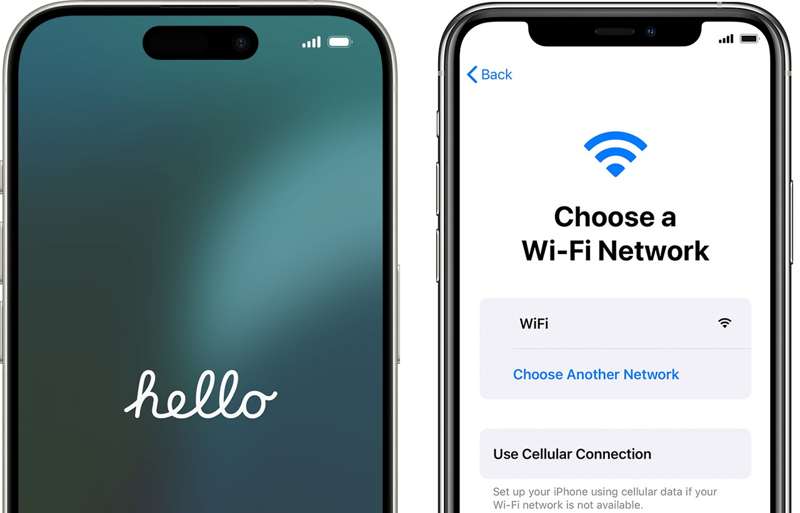
iPhone 14 i nowsze modele nie mają opcji fizycznej karty SIM i można je aktywować tylko za pomocą karty eSIM. W przypadku iPhone'a 13 do aktywacji za pomocą karty eSIM wymagana jest sieć Wi-Fi. W przypadku iPhone'a 14 i nowszych zaleca się korzystanie z Wi-Fi. Dlatego jeśli iPhone nie aktywuje się po przywróceniu ustawień fabrycznych, lepiej połączyć się ze stabilną siecią Wi-Fi.
Rozwiązanie 4: Aktywuj iPhone'a za pomocą iTunes/Findera
Jeśli Twój iPhone wyświetla komunikat o braku możliwości aktywacji, wymagana jest aktualizacja. Możesz rozwiązać ten problem za pomocą komputera. iTunes lub Finder również mogą aktywować iPhone'a. Ta metoda wymaga kompatybilnego kabla USB.
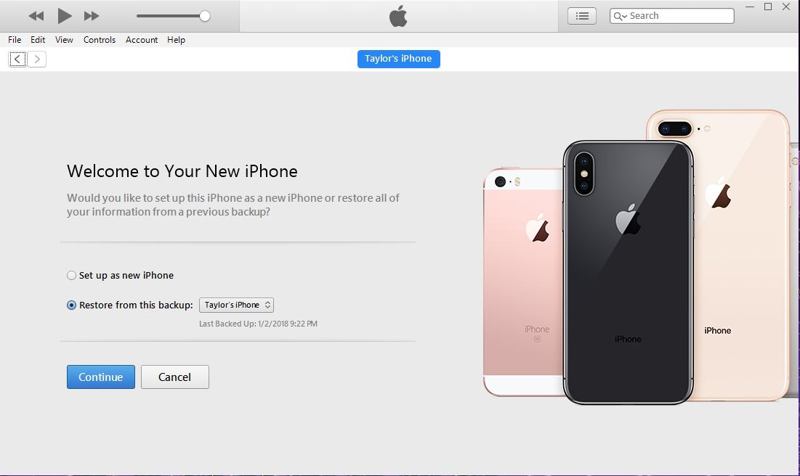
Krok 1. Sprawdź, czy Twój komputer ma połączenie z Internetem.
Krok 2. Podłącz swój iPhone do komputera za pomocą kabla USB.
Krok 3. Otwórz najnowszą wersję iTunes lub Findera i poczekaj, aż wykryje Twojego iPhone'a.
Krok 4. Kliknij Skonfiguruj jako nowy or Przywracanie z kopii zapasowej i postępuj zgodnie z instrukcjami wyświetlanymi na ekranie, aby aktywować urządzenie.
Uwaga: If Jeśli pojawi się błąd informujący, że karta SIM lub eSIM jest niezgodna lub nieprawidłowa, skontaktuj się z operatorem. Jeśli błąd informuje, że dane aktywacyjne są nieprawidłowe lub nie można ich pobrać z urządzenia, użyj trybu odzyskiwania, aby aktywować iPhone'a.
Część 3: Kompleksowe rozwiązanie problemu braku aktywacji iPhone'a
Jeśli Twój iPhone 16/15/14 i inne modele nie aktywują się, lepiej poszukaj wydajnego narzędzia, takiego jak Apeaksoft Odblokowujący iOS. Umożliwia usunięcie konta Apple ID z iPhone'a i całkowite przywrócenie ustawień fabrycznych urządzenia. Następnie można aktywować iPhone'a za pomocą nowego konta.
Kompleksowe rozwiązanie problemu braku aktywacji iPhone'a
- Usuń konto Apple ID z iPhone'a.
- Nie wymagaj hasła Apple ID ani kodu dostępu do iPhone'a.
- Oferuj dodatkowe funkcje, takie jak odblokowanie iPhone'a.
- Zgodny z najnowszymi wersjami systemów iOS i iPadOS.

Jak naprawić problem z aktywacją iPhone'a
Krok 1. Połącz się z iPhonem
Uruchom najlepsze oprogramowanie do odblokowywania iPhone'a po zainstalowaniu go na komputerze. Jest ono dostępne dla systemów Windows 11/10/8/7/XP/Vista oraz Mac OS X 10.7 i nowszych. Podłącz iPhone'a do komputera kablem Lightning. Oprogramowanie automatycznie wykryje urządzenie. Wybierz Usuń Apple ID tryb i kliknij Rozpocznij przycisk.

Krok 2. Usuń hasło Apple ID
Jeśli funkcja Znajdź mój jest wyłączona, oprogramowanie usunie Twój identyfikator Apple ID i przywracanie ustawień fabrycznych natychmiast Twoje urządzenie.
Jeśli aplikacja „Znajdź mój” jest włączona w systemie iOS 11.3 lub starszym, zresetuj wszystkie ustawienia na iPhonie. Wtedy oprogramowanie wykona swoją pracę.
Jeśli w systemie iOS 11.4 lub nowszym włączona jest funkcja Znajdź mój, włącz uwierzytelnianie dwuskładnikowe na swoim urządzeniu. Po jej włączeniu wprowadź 0000 i potwierdź informacje o swoim urządzeniu. Kliknij Rozpocznij przycisk, aby pobrać oprogramowanie układowe. Na koniec wpisz 0000 i kliknij Odblokować Następnie postępuj zgodnie z instrukcjami wyświetlanymi na ekranie, aby aktywować iPhone'a.

Podsumowanie
Teraz powinieneś zrozumieć, co zrobić, gdy nowy iPhone nie aktywuje się w Verizon lub innych operatorów. Możesz poznać główne przyczyny i sprawdzone rozwiązania tego problemu. Apeaksoft iOS Unlocker to kompleksowa opcja przywracania urządzenia do stanu fabrycznego i aktywacji iPhone'a. Jeśli masz inne pytania na ten temat, wpisz je poniżej tego posta.
Powiązane artykuły
W tym konkretnym przewodniku dowiesz się, jak odblokować iPhone'a za pomocą Apple Watch i odwrotnie, aby uzyskać szybki dostęp do swojego urządzenia w dowolnym miejscu.
Zablokowany ekran iPhone'a? Oto pięć skutecznych sposobów, które pomogą Ci odblokować kod dostępu do iPhone'a za pomocą komputera.
Chcesz odblokować zablokowanego lub wyłączonego iPhone'a za pomocą iTunes? Oto samouczek, jak wykonać zadanie w trybie standardowym lub Recovery Mode.
Jeśli Twój iPhone został zablokowany z powodu błędu wymagającego podania kodu dostępu, nie panikuj. W tym artykule wyjaśnimy, jak obejść ten problem.

